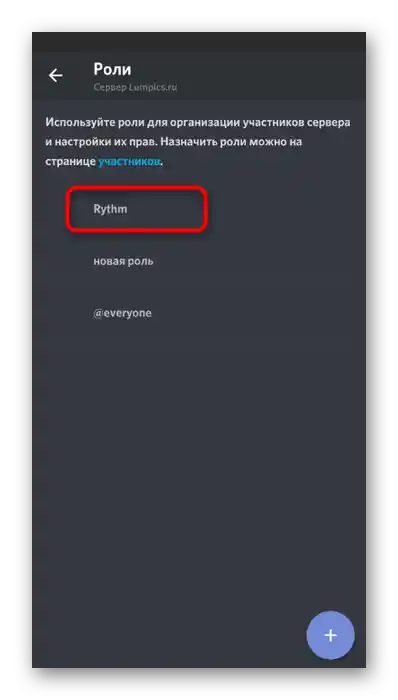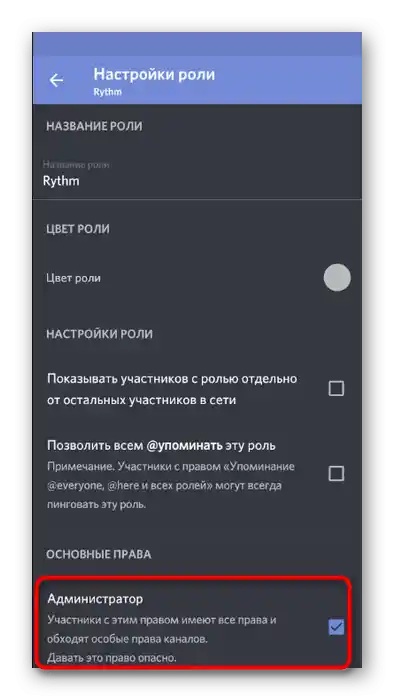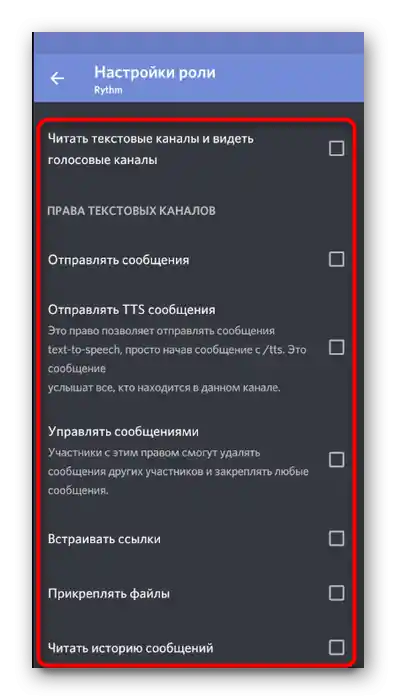المحتوى:
الخيار 1: برنامج للكمبيوتر الشخصي
التفاعل مع البوتات في Discord يحدث غالبًا تحت إدارة النسخة المكتبية، التي تحتوي على العديد من الوظائف المفيدة للعمل مع الخادم الخاص، والتي لا تتوفر في التطبيق المحمول أو تم تنفيذها فيه بشكل غير جيد. يمكنك استخدام خيارين لذلك، بعد الاطلاع عليهما أدناه.
الطريقة 1: وظيفة "طرد"
نظرًا لأن البوت يظهر على الخادم كعضو عادي، رغم أنه يحمل علامة خاصة، فإن وظيفة "طرد" تنطبق عليه أيضًا، والتي يمكن لمبدعي أو مديري الخادم استخدامها لاستبعاد أعضاء المجتمع. إذا قمت بطرد البوت، فلن يتمكن من إرسال الرسائل أو التأثير على الخادم بأي شكل آخر.
- أبسط ممارسة هي اكتشاف البوت في قائمة الأعضاء.لذلك، انتقل إلى خادمك، واستعرض قائمة "في الشبكة"، وابحث عن البوت وانقر عليه بزر الماوس الأيمن.
- من القائمة السياقية، اختر "طرد...".
- لا حاجة لذكر سبب الطرد، حيث إن البوت لن يقرأه على أي حال، يكفي فقط تأكيد استبعاد العضو.
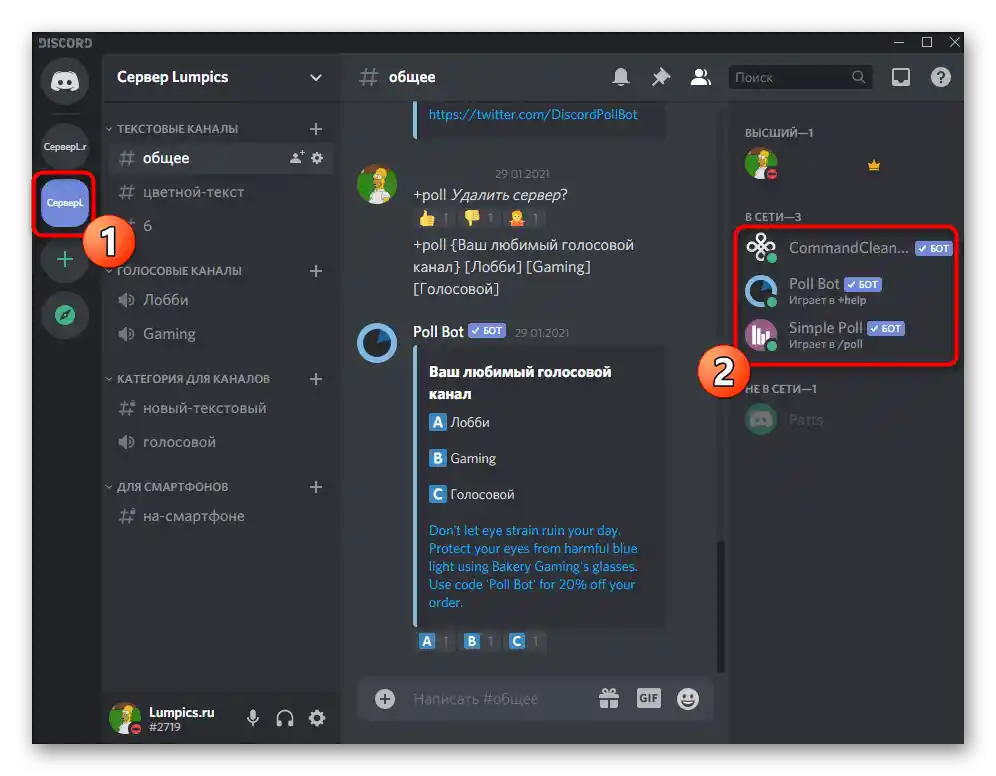
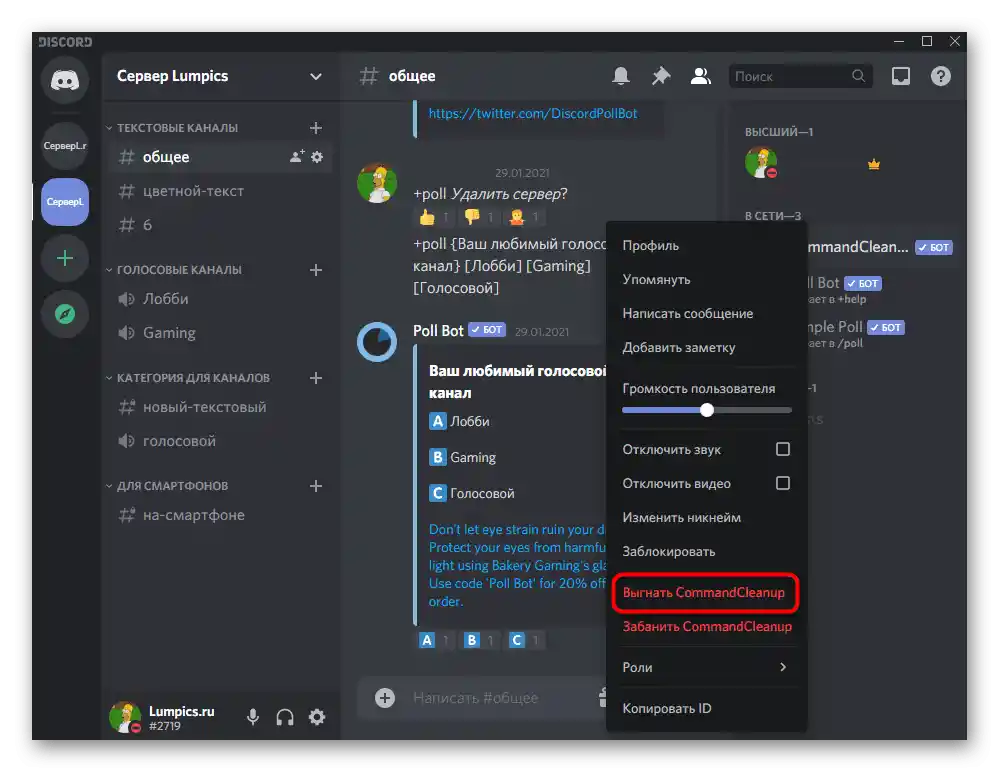
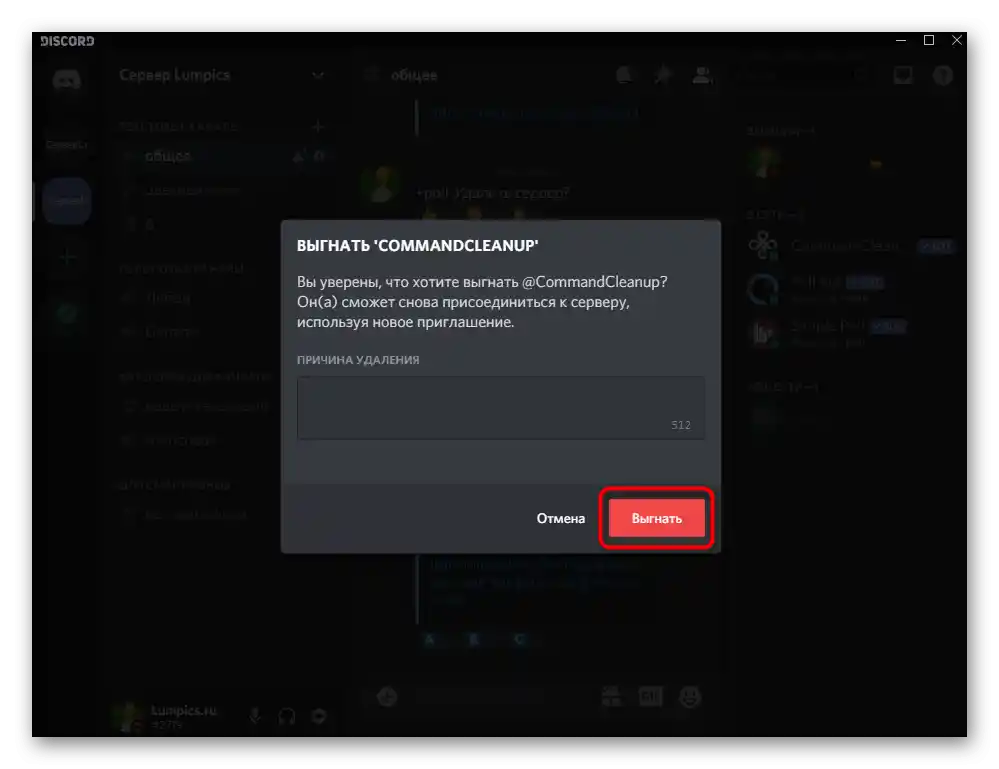
إذا كانت القائمة طويلة جدًا أو كانت إعدادات البوت تفترض أنه لا يظهر في القائمة على اليمين، فستحتاج إلى اتباع تعليمات مختلفة قليلاً، مما يتطلب مزيدًا من الوقت للبحث عن البوت من خلال إعدادات الخادم.
- افتح قائمة إدارة المجتمع بالنقر على اسمها، ومن القائمة التي تظهر، اختر الخيار "إعدادات الخادم".
- في قسم "إدارة الأعضاء"، يهمك الخيار "الأعضاء".
- ابحث عن البوت الذي تريد طرده، وحرك مؤشر الماوس عليه.
- ستظهر على اليمين زر بثلاث نقاط عمودية، يفتح قائمة الإجراءات. اختر منها "طرد" وأكد القرار عند ظهور الإشعار المناسب.
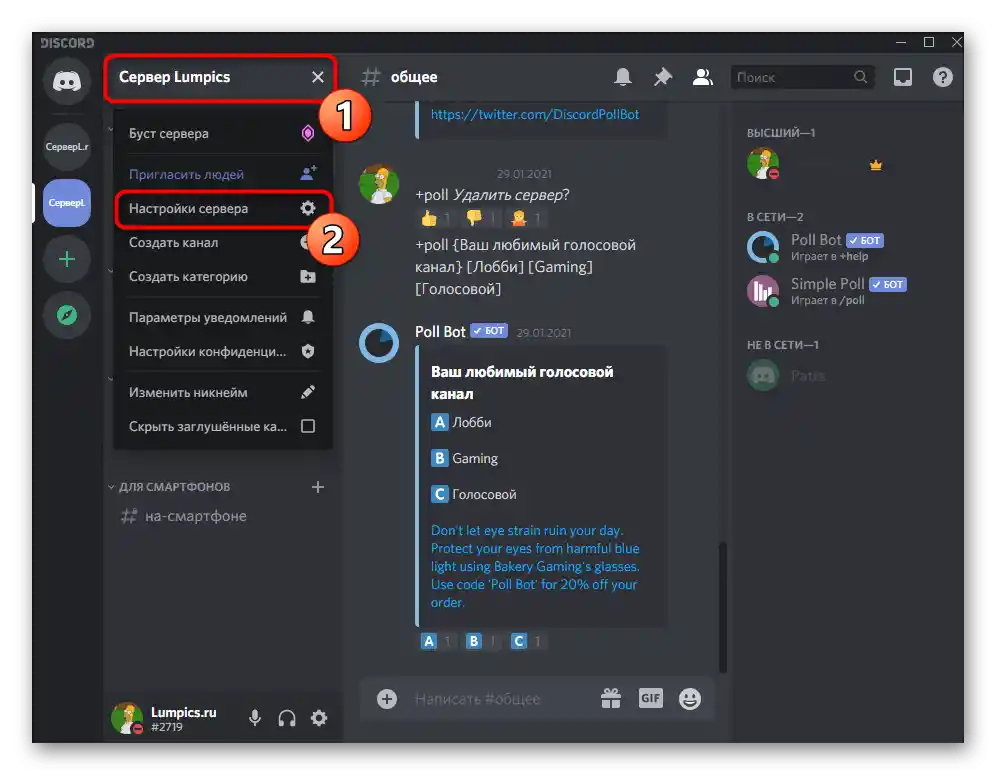
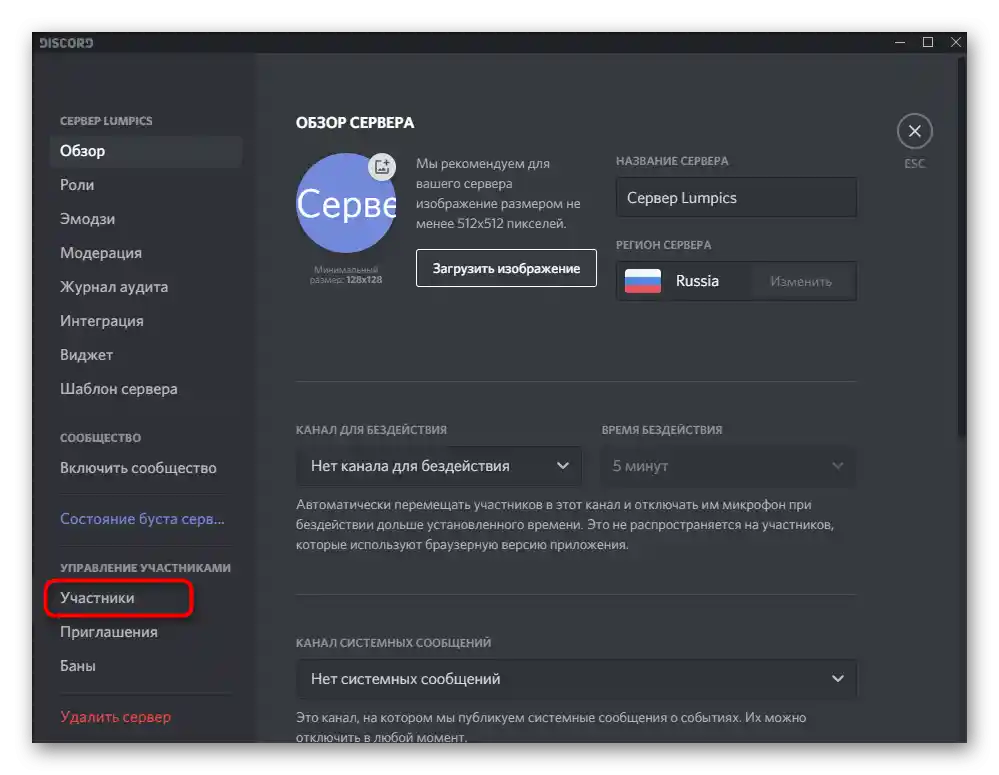
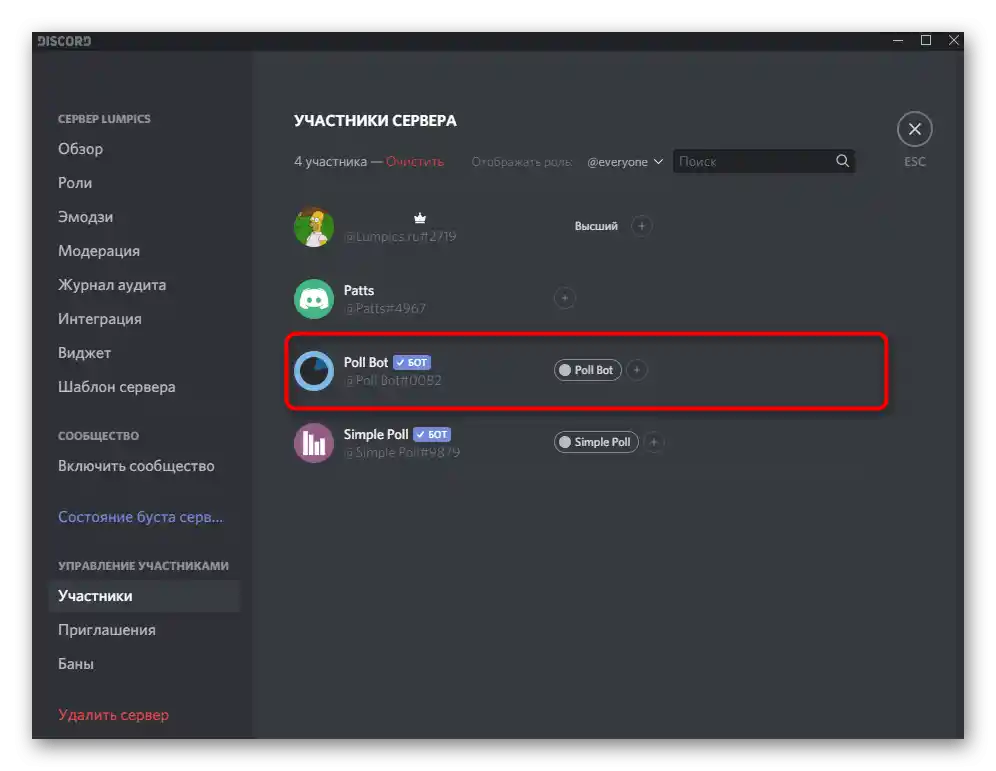
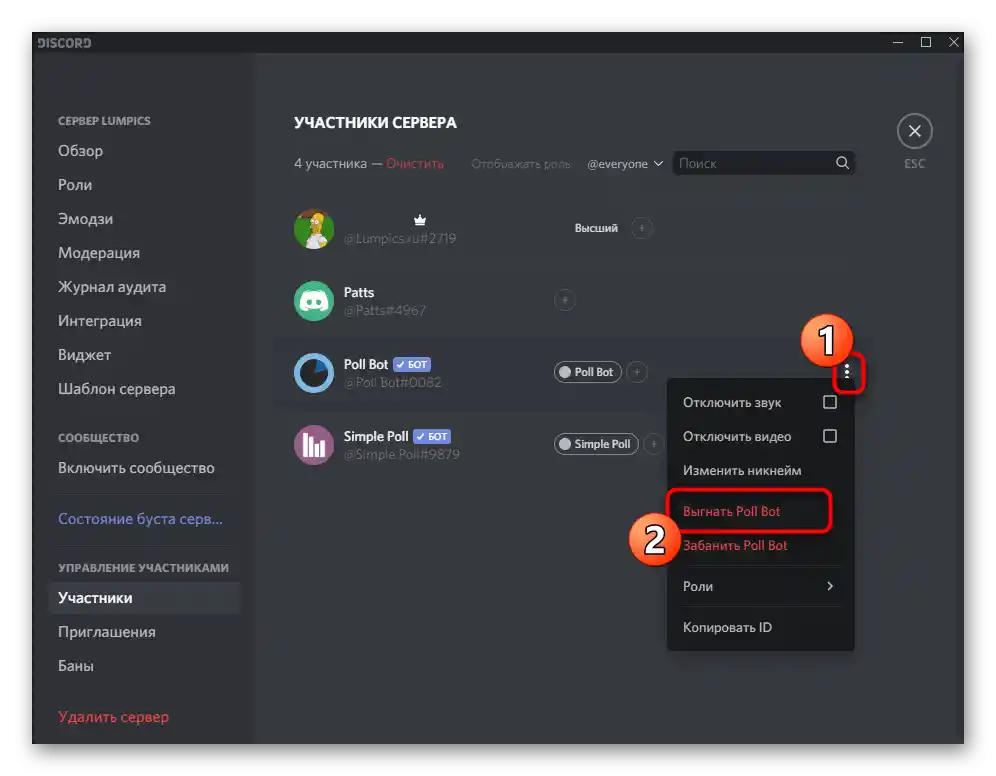
الطريقة 2: تقييد صلاحيات البوت
كبديل للخيار السابق، يمكنك استخدام إعدادات البوت لتقييد صلاحياته. سيكون هذا مفيدًا إذا لم يكن من الضروري حذف البوت نهائيًا، ويكفي تعليق عمله. إذا منعت البوت من القيام بأي إجراءات على الخادم، فلن يتمكن من إرسال الرسائل أو التفاعل مع المستخدمين. ضع في اعتبارك أن هذا ينطبق فقط على البوتات التي يمكن تعطيل صلاحياتها من خلال إعدادات الدور.
- انقر على اسم الخادم وانتقل إلى إعداداته.
- في الشريط الجانبي الأيسر، اختر قسم "الأدوار".
- في قائمة الأدوار المضافة، ابحث عن حالة البوت وانقر عليها بزر الماوس الأيسر.
- في الإشعار، يُذكر أنه لا يمكن حذف هذا الدور.هذا لا يتعلق بإدارة الأذونات والقيود، لذا انتقل إلى الخطوة التالية بثقة.
- أهم قيد هو تعطيل حق "المسؤول". وبالتالي، لن يتمكن البوت من إدارة المستخدمين الآخرين.
- بعد ذلك، اقرأ الغرض من الأذونات الأخرى وقم بتعطيل تلك التي يمكن أن يستخدمها البوت. أولاً وقبل كل شيء، يتعلق ذلك بإرسال الرسائل وإدارة القنوات.
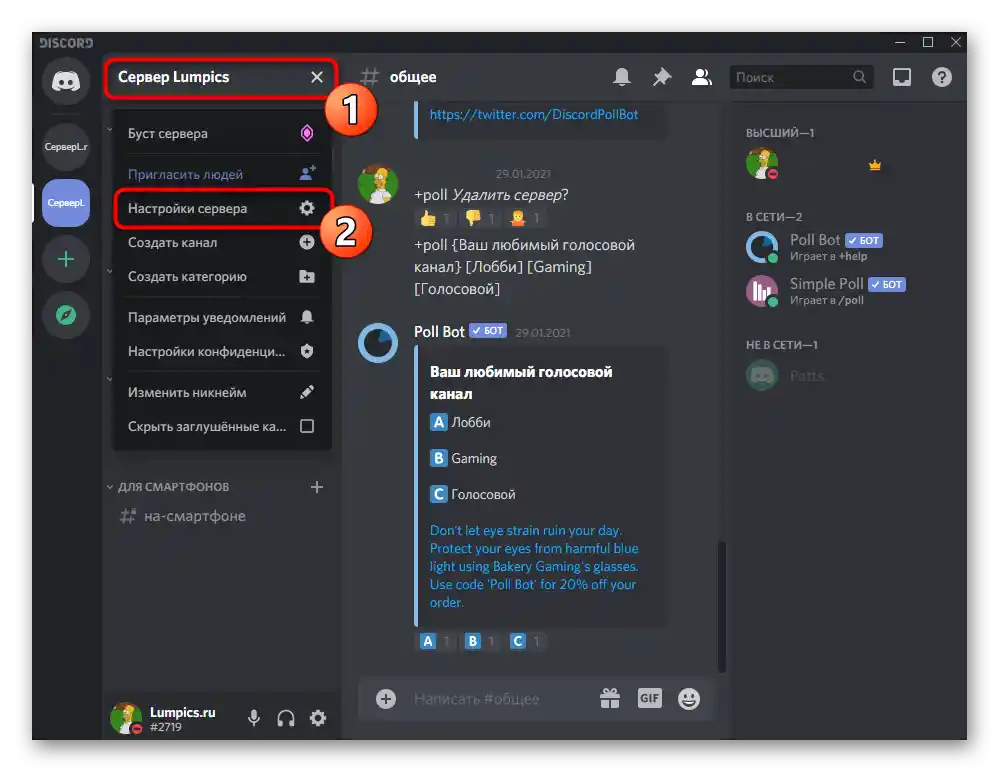
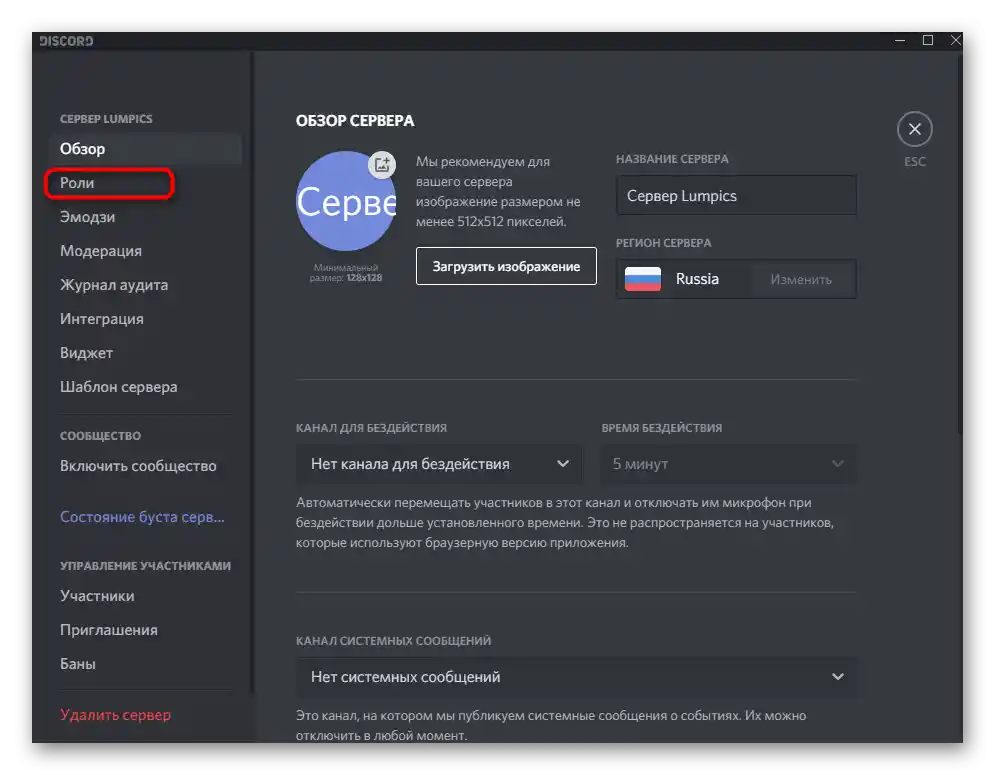
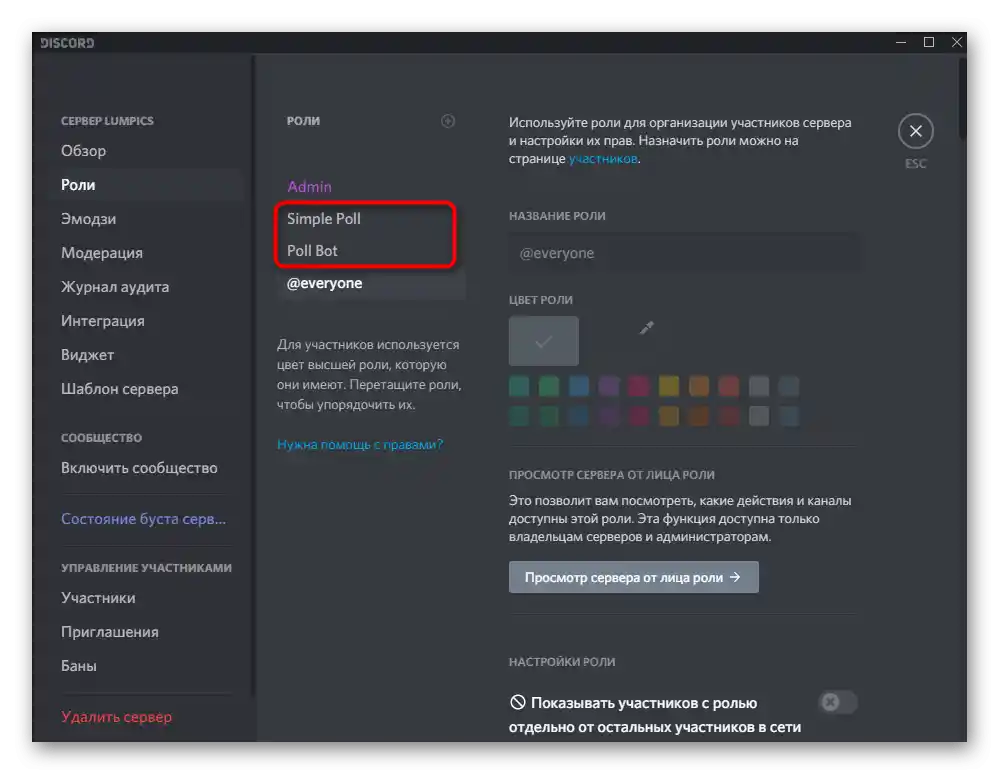
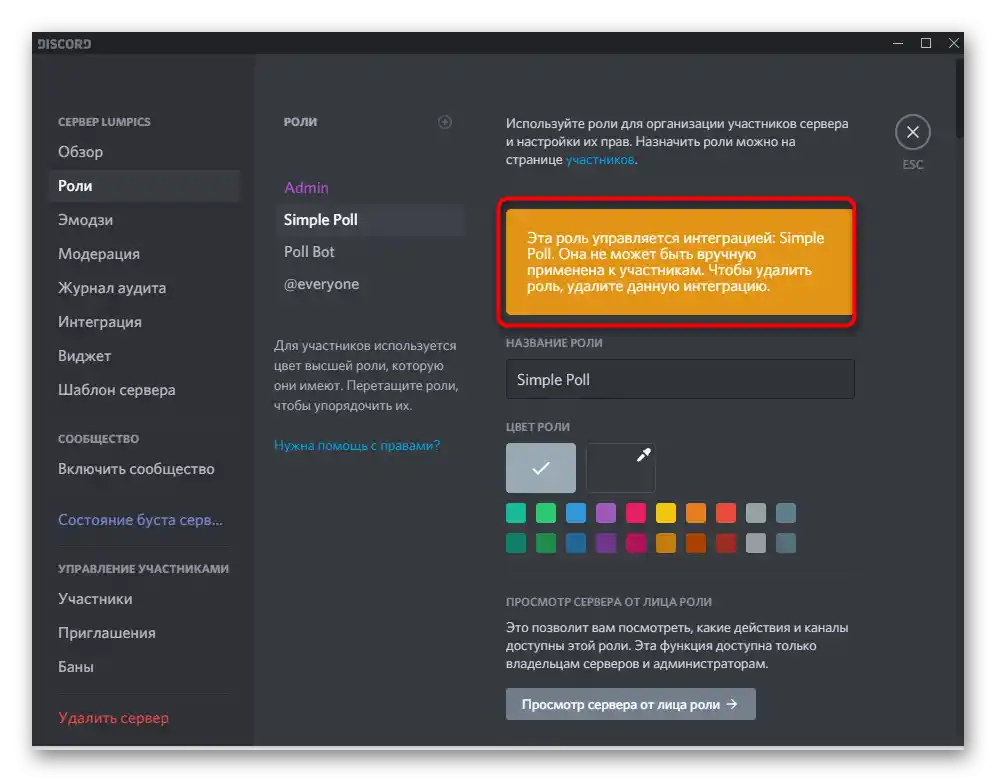
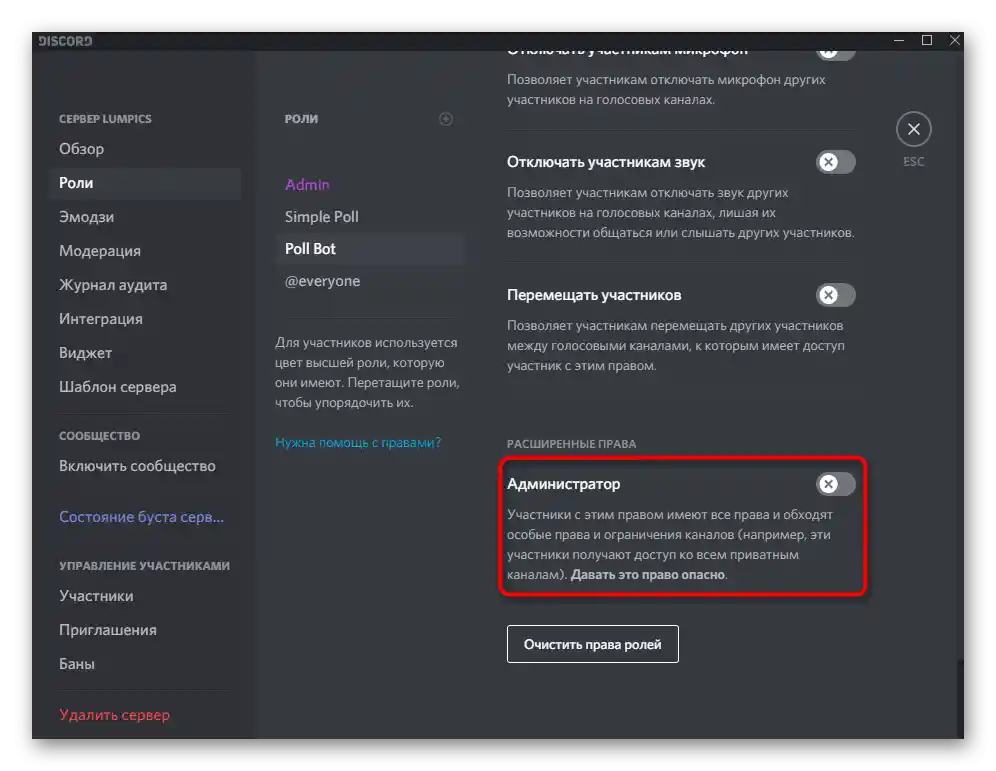
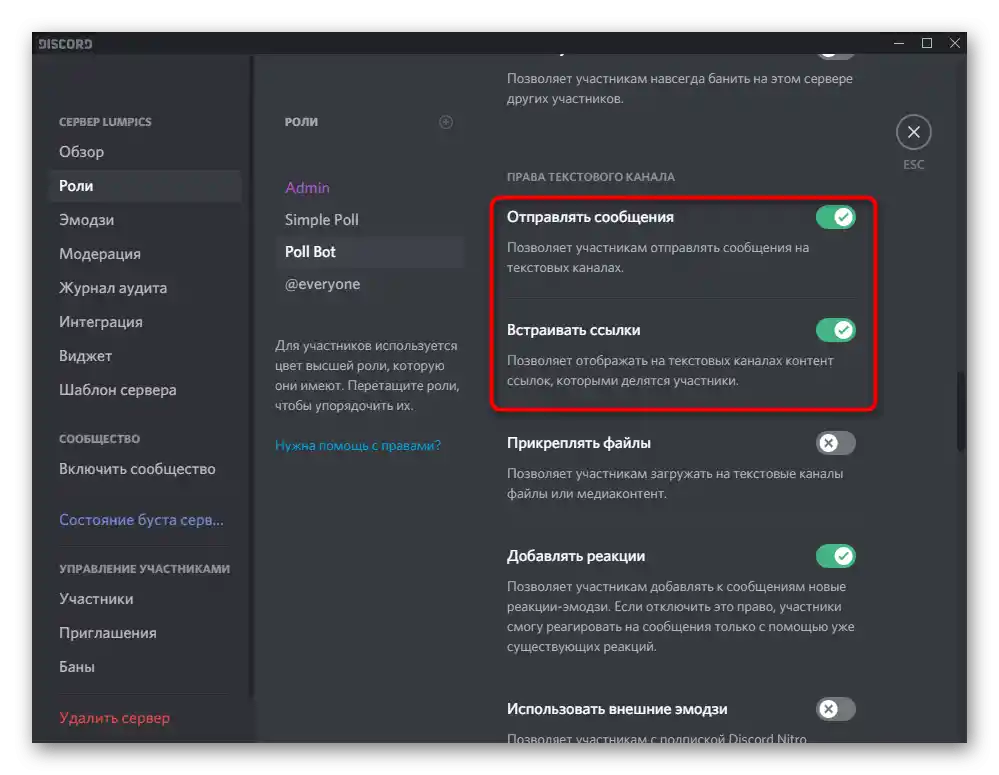
عند إجراء أي تغييرات، حاول تذكرها أو قم بالتقاط صورة للشاشة مع الإعدادات الحالية مسبقًا، حيث سيتعين على البوت تقديم الأذونات الأخرى لاستئناف العمل. أحيانًا يرسل إشعارًا في الرسائل الخاصة بأنه لا يمكنه تنفيذ إجراء معين بسبب عدم وجود حق معين. استخدم هذه التلميحة إذا احتجت إلى استعادة الحالة السابقة للدور.
الخيار 2: التطبيق المحمول
للتطبيق المحمول ديسكورد، تنطبق نفس الطرق التي وصفناها سابقًا، ولكن يتم تنفيذها قليلاً وفق خوارزمية مختلفة. هذا مرتبط فقط باختلاف في موقع الأزرار، بينما يبقى المبدأ كما هو.
الطريقة 1: استبعاد البوت
عندما لا تحتاج البوت على الإطلاق أو إذا كنت متأكدًا من أنك ستتمكن من إضافته مرة أخرى في المستقبل، استبعده. ضع في اعتبارك أن جميع الإعدادات ستتم إعادة تعيينها وسيتعين إعدادها مرة أخرى أثناء تسجيل الدخول التالي.
- اضغط على أيقونة الخادم واسحب لليسار مرتين، مما يفتح قائمة الأعضاء.
- ابحث عن البوت واضغط على صورته الرمزية.
- من القائمة المنبثقة، اختر الخيار "طرد".
- سيظهر إشعار وسطر بسبب الإزالة. اترك السطر فارغًا، ثم اضغط على "تأكيد".
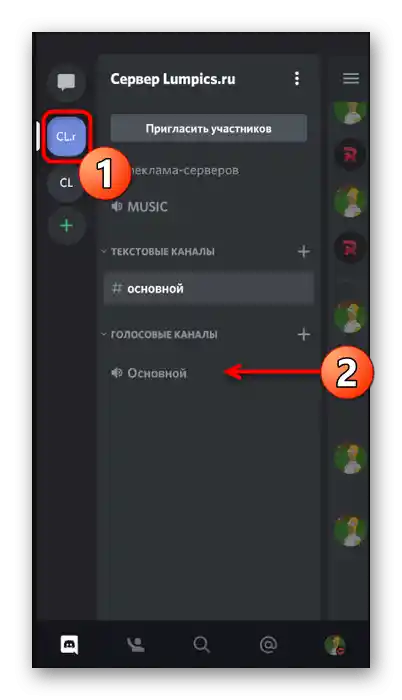
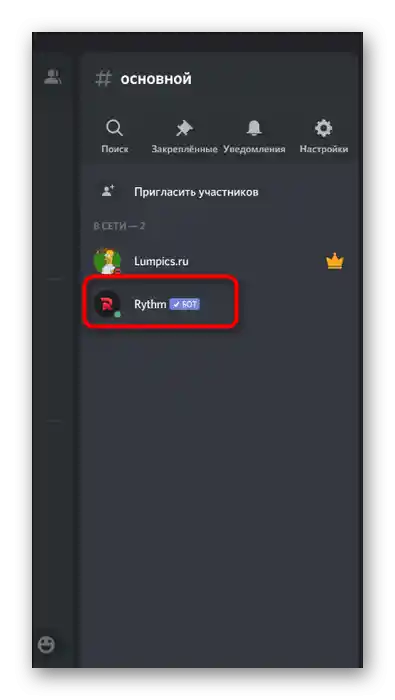
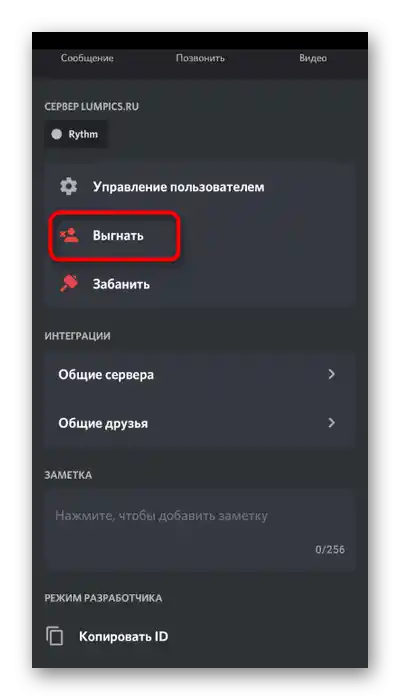
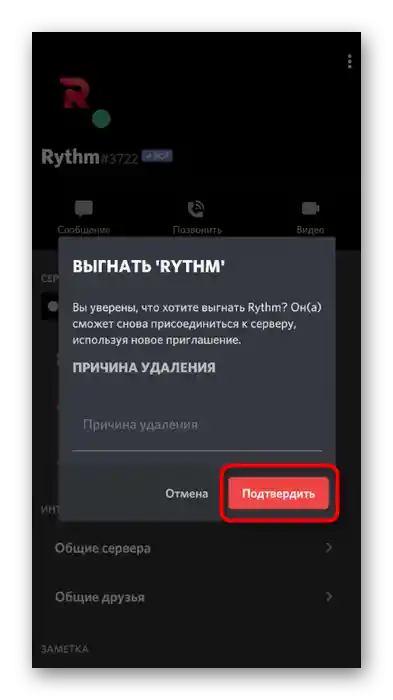
إذا لم يكن الخيار المتعلق بالبحث عن البوت في قائمة الأعضاء على الخادم مناسبًا لك، يمكنك فتح نفس القائمة من خلال الإعدادات.تتمثل ميزة هذا النهج في أنك ستتمكن من وضع فلتر أو حذف عدة بوتات على الفور.
- اضغط على اسم الخادم لاستدعاء قائمة الإجراءات.
- من خلال النافذة الجديدة، انتقل إلى "الإعدادات".
- ابحث هناك عن قسم "إدارة الأعضاء" واضغط على خيار "الأعضاء".
- ابحث بين جميع البوتات أو استخدم البحث. اضغط على النقاط الثلاث الرأسية على اليمين لعرض قائمة الإجراءات.
- من قائمة الخيارات المتاحة، اختر "طرد".
- ستظهر إشعار يجب تأكيده.
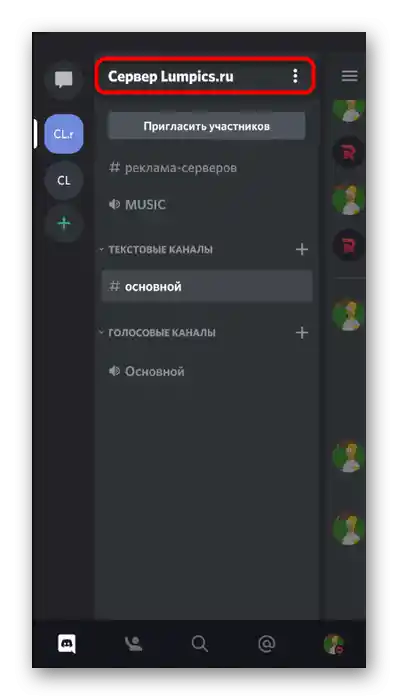
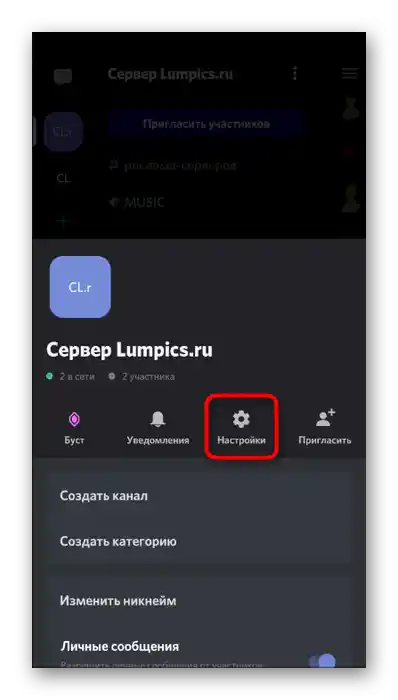
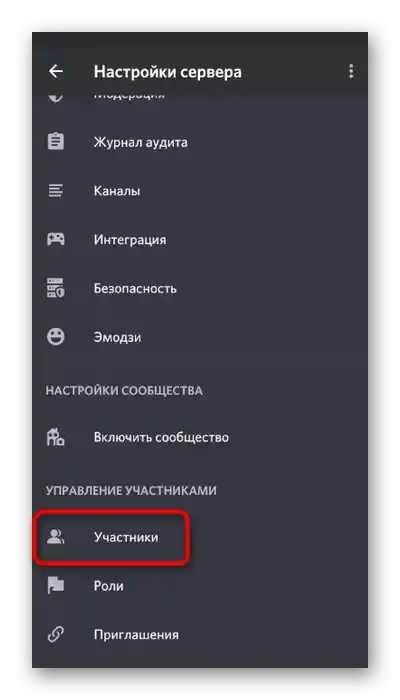
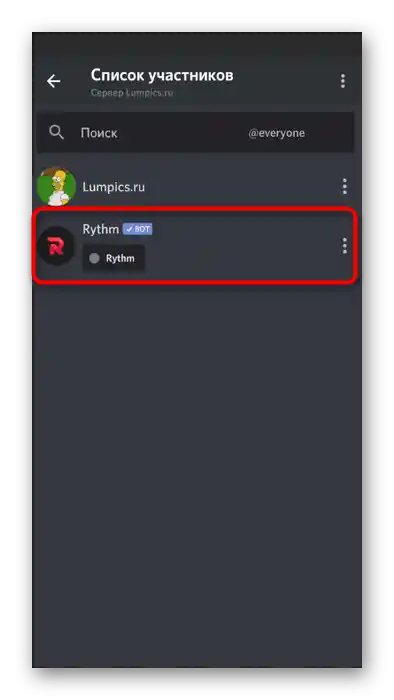
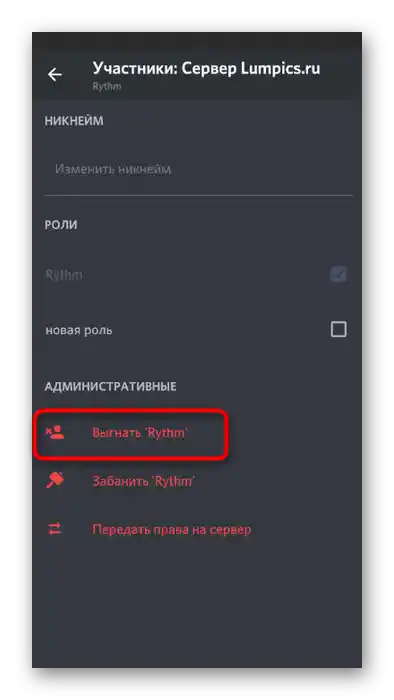
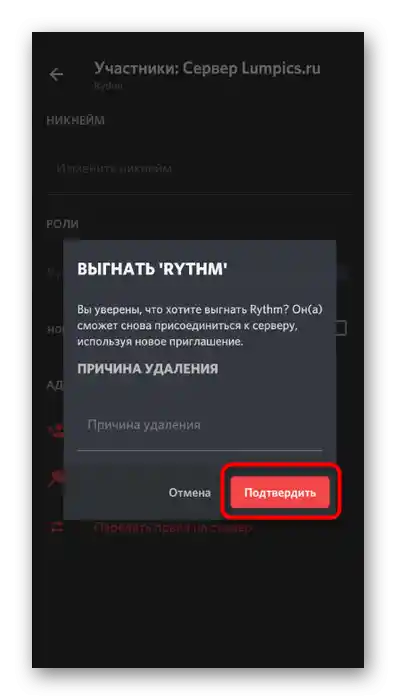
الطريقة 2: تقييد الحقوق للبوت
يمكنك تعطيل جميع حقوق البوت حتى لا يتمكن من إرسال الرسائل أو إدارة الأعضاء. نعم، سيؤدي ذلك إلى حدوث أخطاء في عمله، ولكن إذا كنت ترغب فقط في تعطيله مؤقتًا وليس حذفه كعضو، فإن هذه الطريقة هي البديل الوحيد.
- في قائمة "إعدادات الخادم" في قسم "إدارة الأعضاء"، اختر قسم "الأدوار".
- في قائمة الأدوار، ابحث عن الدور المتعلق بالبوت (عادةً ما يكون له اسم مشابه).
- بعد الاختيار، تأكد من تقييد حقوق المدير، بالبحث عن هذا الإذن في قسم "الحقوق الأساسية".
- قم بإلغاء تحديد جميع الخيارات الأخرى بناءً على تفضيلاتك الشخصية، مع مراعاة موضوع البوت.